Excel-lijst met topklanten (rapport)
Het rapport Excel-lijst met topklanten bevat samengevatte verkoop- en saldogegevens in lokale valuta (LV) voor het aantal klanten en voor de periode die is opgegeven in de parameters voor Aantal en Datumfilter op de aanvraagpagina. De parameter voor aantal is het aantal topklanten dat moet worden gerangschikt.
De Excel-werkmap van het rapport bevat twee werkbladen waarmee u uw klanten kunt analyseren:
- Lijst met topklanten
- TopCustomerData
Gebruik de werkbladen om gegevens op verschillende manieren te analyseren.
Fooi
Als u OneDrive configureert voor systeemfuncties, wordt de Excel-werkmap in Excel online in uw browser geopend.
Notitie
Dit rapport wordt berekend wanneer u het online in Excel weergeeft of wanneer u het downloadt en opent. Als in een banner tekst over externe gegevensverbindingen wordt weergegeven, moet u mogelijk de knop Inhoud inschakelen kiezen om gegevens te laden. Het rapport maakt geen verbinding met externe gegevensbronnen. Alle berekeningen worden uitgevoerd in Excel met Power Query. In sommige gevallen (afhankelijk van de beveiligingsconfiguraties voor uw organisatie) moet u mogelijk ook met de rechtermuisknop op een draaitabel in een van de werkbladen klikken en Vernieuwen kiezen om de gegevens in de rapporten bij te werken.
Werkblad Lijst met topklanten
Dit werkblad toont de huidige verkoopbedragen en het saldo in LV per klant.
Met filters en slicers kunt u inzoomen op één klant of een groep klanten.
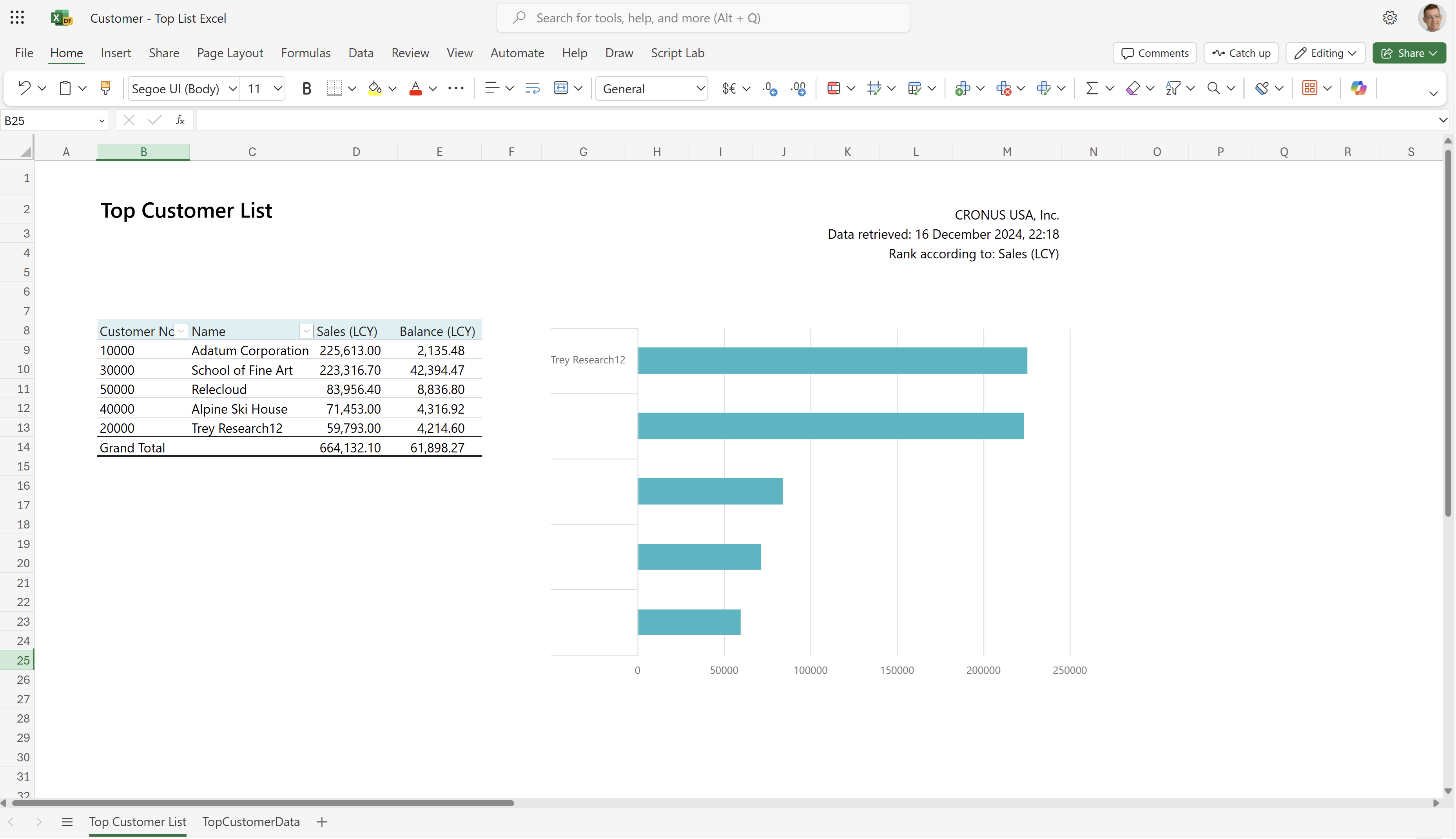
Fooi
De gegevens worden weergegeven in een Excel-draaitabel. Kies een cel met gegevens om het Veldoverzicht te openen, waarin u velden kunt rangschikken, gegevens kunt groeperen of degroeperen en gegevens kunt filteren. Ga voor meer informatie naar de volgende artikelen:
Werkblad TopCustomerData
Dit werkblad bevat de ruwe gegevens die in het rapport zijn gebruikt. De gegevensset voor het rapport wordt geaggregeerd. In het werkblad worden dus geen afzonderlijke transacties weergegeven.
Gebruik dit werkblad voor gegevensanalyse, ondersteund door ingebouwde hulpmiddelen in Excel, zoals Excel Copilot of de hulpmiddelen Wat-als-analyse of Prognoseblad.
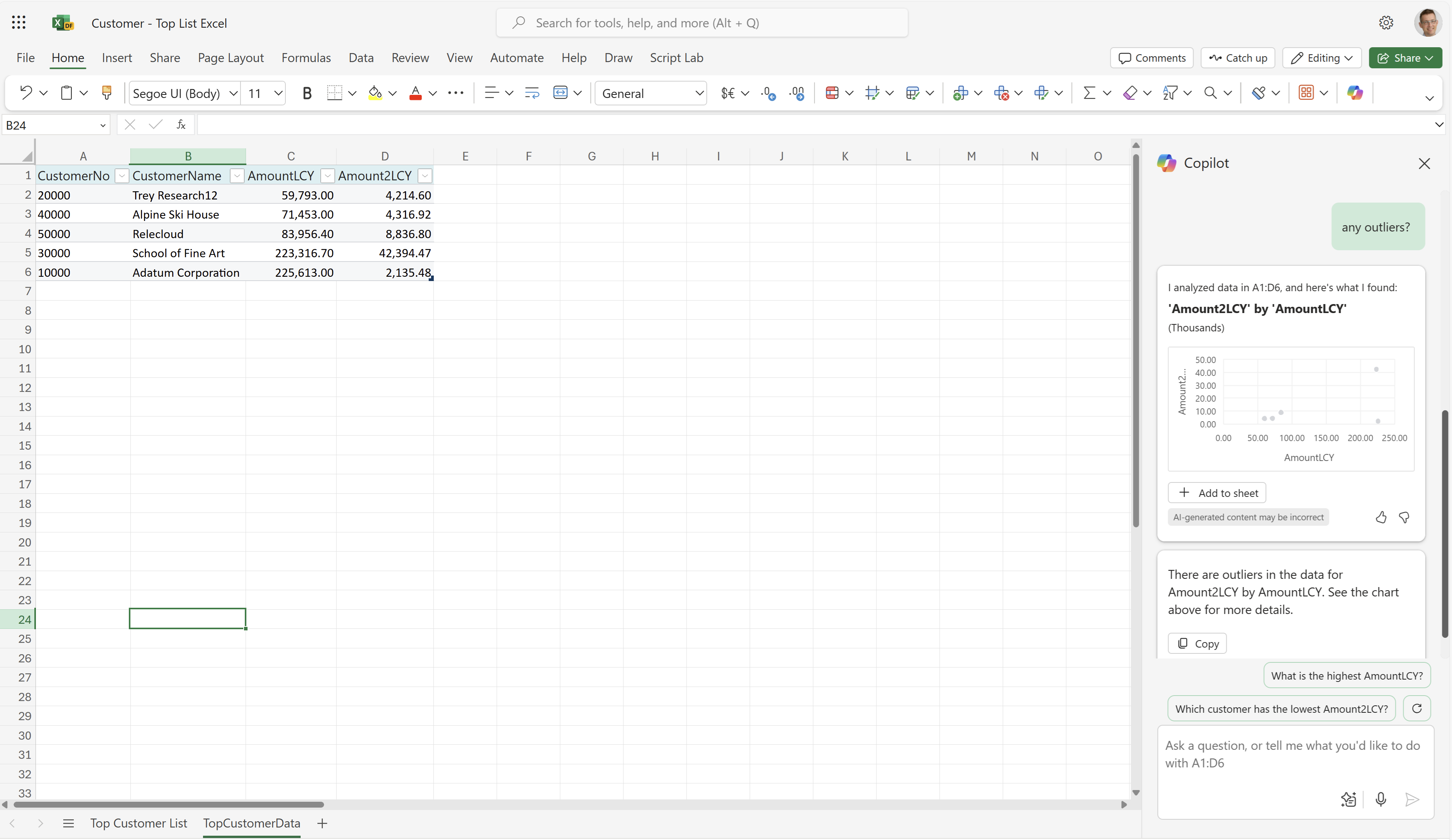
Ga voor meer informatie naar Aan de slag met Copilot in Excel.
Overige werkbladen
Het Business Central-platform voegt altijd drie systeemwerkbladen toe aan Excel-rapporten:
- TranslationData, met tekst die nodig is voor meertalige rapporten.
- CaptionData, met tekst uit Business Central-velden die nodig zijn voor meertalige rapporten
- Geaggregeerde metagegevens, met gegevens over het rapport en wanneer en hoe het is uitgevoerd.
Alle drie de werkbladen zijn standaard verborgen. Ga voor meer informatie naar Systeem-Excel-werkmappen in de ontwikkelaarsdocumentatie.
Praktijkgevallen
Rechtstreeks in Excel klanten beoordelen die de meeste transacties hebben in een geselecteerde periode. Verkooptrends identificeren en incasso's beheren.
Verkoopmedewerkers gebruiken het rapport voor het volgende:
- Identificeren welke klanten het meest hebben gekocht binnen een geselecteerde periode en prioriteit geven aan follow-up.
- Achterstallige betalingen of uitstaande saldi identificeren en bijgewerkte betalingstermijnen aan klanten communiceren.
- Verkooptrends identificeren en verkoopstrategieën aanpassen.
Verkoopmanagers gebruiken het rapport voor het volgende:
- Verkoopprestaties analyseren voor klanten en regio's.
- Bepalen welke klanten de grootste openstaande saldi hebben en prioriteit geven aan follow-up.
- Verkooptrends identificeren en beslissingen nemen op basis van gegevens om de prestaties te verbeteren.
Krediet- en debiteurenbeheerders gebruiken het rapport voor het volgende:
- Klanten identificeren met openstaande saldi en prioriteit geven aan follow-up.
- Verkooptrends analyseren en kredietbeleid aanpassen.
- Toekomstige cashflows voorspellen en incassostrategieën aanpassen.
Marketingmanagers gebruiken het rapport voor het volgende:
- Verkooptrends analyseren voor klanten en regio's.
- De klanten identificeren met het hoogste verkoopvolume en ze doel van toekomstige marketingcampagnes maken.
- Verkooptrends identificeren en marketingstrategieën aanpassen.
Klantsuccesmanagers gebruiken het rapport voor het volgende:
- De klanten identificeren met het hoogste verkoopvolume en hen persoonlijke ondersteuning bieden.
- Achterstallige betalingen of uitstaande saldi identificeren en bijgewerkte betalingstermijnen aan klanten communiceren.
- Verkooptrends identificeren en beslissingen nemen op basis van gegevens om de klanttevredenheid te verbeteren.
Het rapport proberen
Probeer het rapport hier: Excel-lijst met topklanten
Fooi
Als u de Ctrl-toets ingedrukt houdt terwijl u de rapportkoppeling selecteert, wordt de lijst geopend in een nieuw browsertabblad. Op deze manier kunt u op de huidige pagina blijven terwijl u het rapport op het andere browsertabblad verkent.
Het rapport personaliseren
U kunt u uw eigen rapportlay-outs maken met Excel, vanuit het niets of op basis van een bestaande lay-out. Als u de indeling voor het rapport wilt wijzigen, exporteert u de indeling (niet de werkmap die het resultaat is van het uitvoeren van het rapport) uit Business Central, brengt u de wijzigingen aan en importeert u de indeling vervolgens in Business Central.
Ga voor meer informatie naar Taak 1: het bestand met de nieuwe Excel-lay-out maken.
Alternatieve rapporten
Er zijn verschillende andere manieren om uw klanten te analyseren. Ga voor meer informatie naar:
Bijdragers
Microsoft onderhoudt dit artikel. De volgende bijdragers hebben een deel of de gehele inhoud ervan verstrekt.
- Kim Dallefeld | Microsoft MVP
Verwante gegevens
App Power BI Verkopen
Gegevensanalyse gebruiken om verkopen te analyseren
Verkooprapporten
Overzicht van verkoopanalyses
Debiteurenanalyses